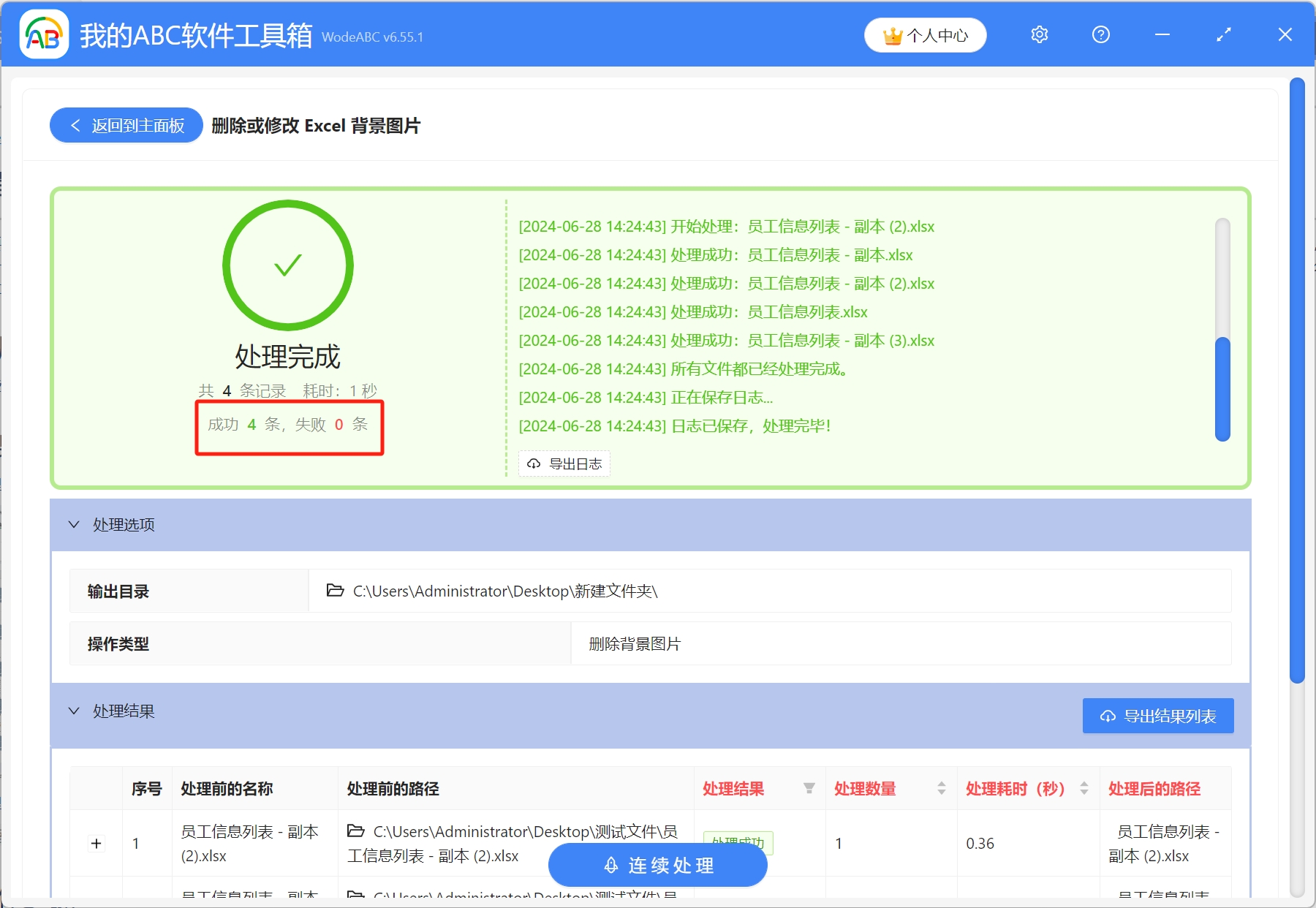Excel是辦公和學習過程中,必不可少的電子表格軟件,在數據處理和分析方面具有顯著的優勢。 Excel能夠快速有效的處理大量數據,包括文本、數字、公式等。 除此之外還能在表格裏插入圖片,或者是給Excel表格添加背景圖片等,給表格添加一個好的背景圖片,不僅可以美化Excel表格的視覺效果,還可以大大提升工作的愉悅度。 在工作中,我們可能會遇到這種情況,領導給了我們很多個Excel表格,要我們刪除表格中的背景圖片,該怎麼辦呢? 一個一個手動刪除,效率太低了,今天就教大家一種方法,可以同時批量刪除很多個Excel表格中的背景圖片,幫助大家提高工作效率。
使用場景
某些場景下,Excel不需要背景圖片,可以批量刪除多個Excel表格中的背景圖片。
效果預覽
處理前:
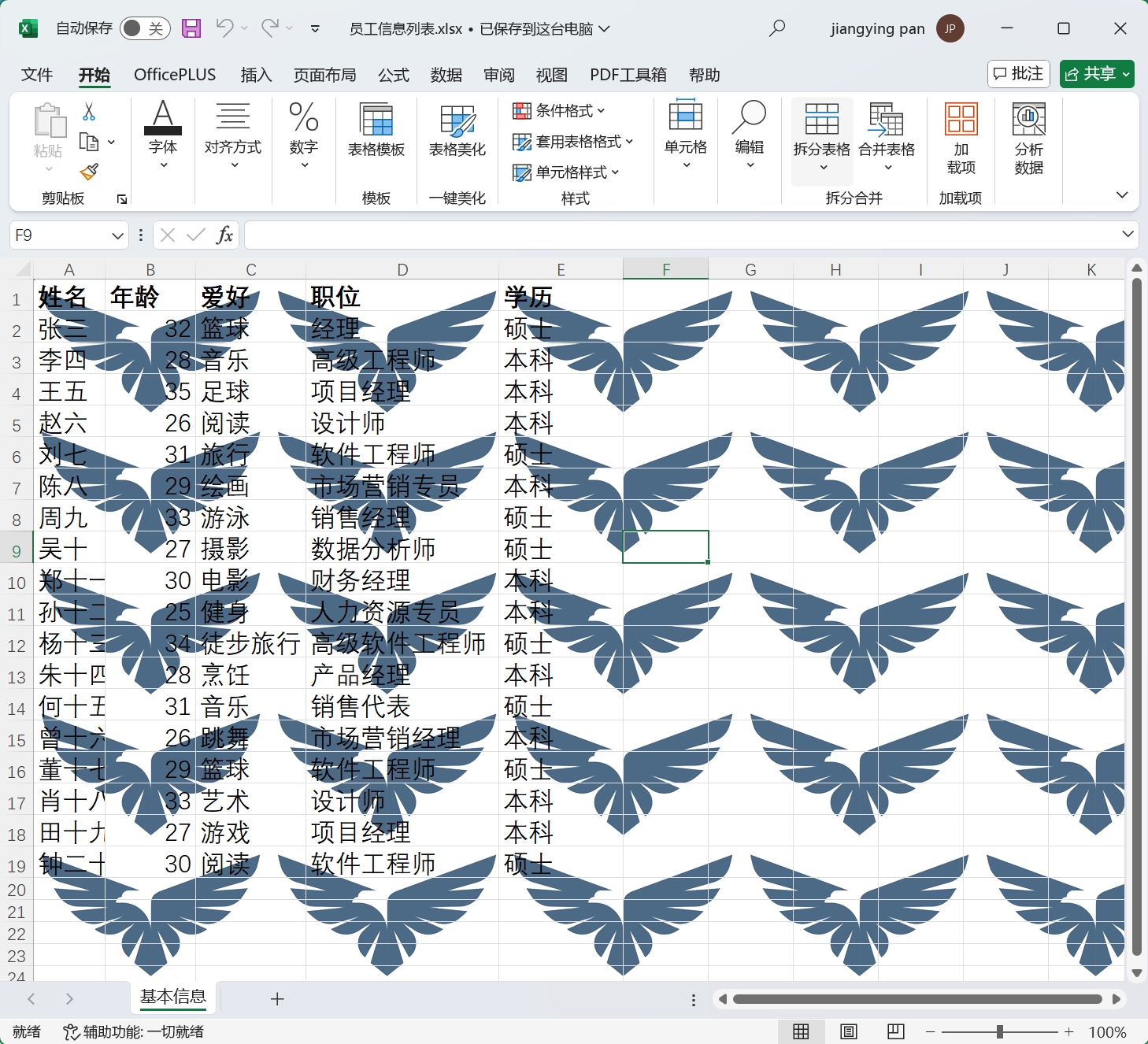
處理後:
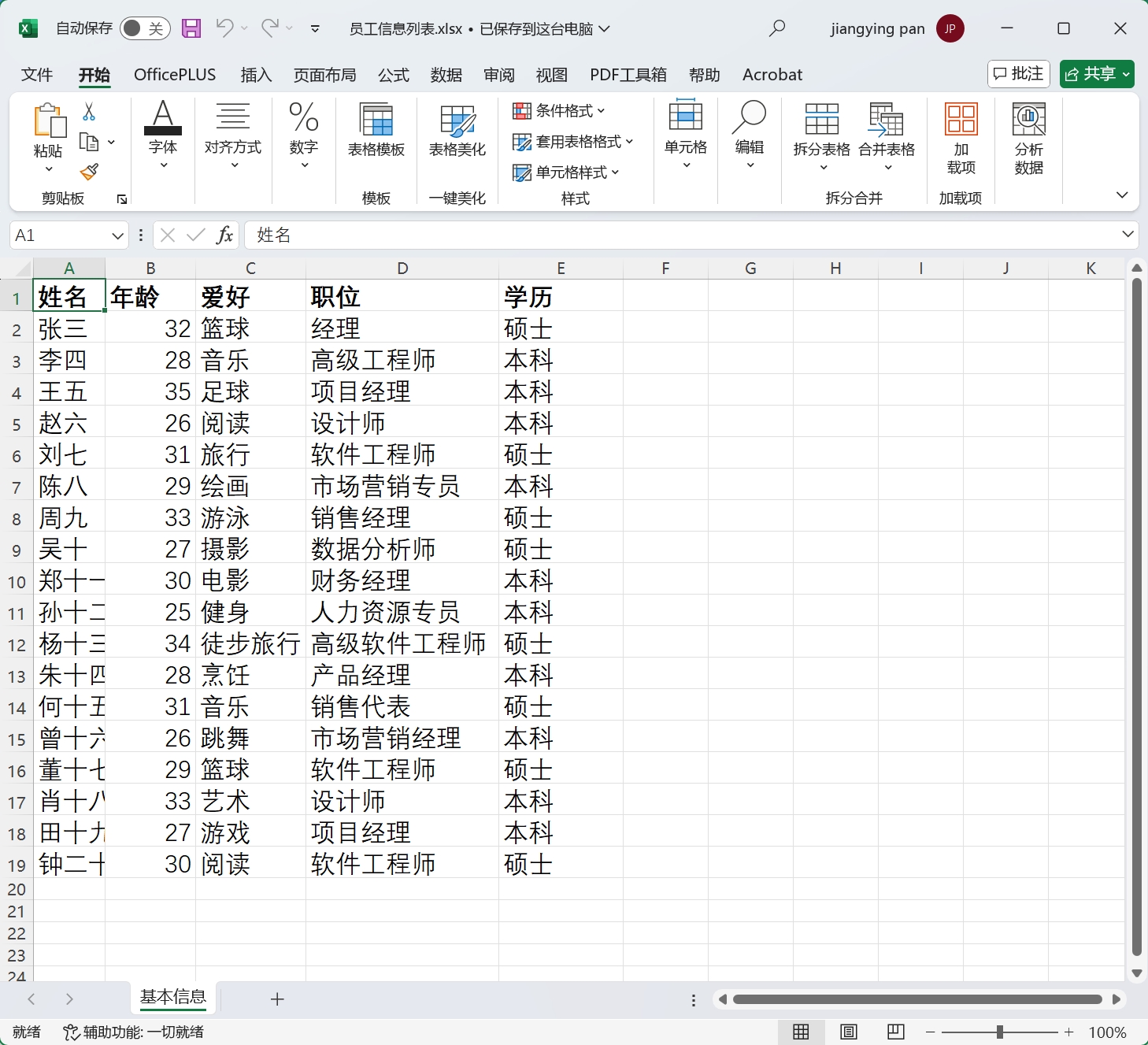
操作步驟
1.打開【我的ABC軟體工具箱】,依次選擇【文件水印】-【刪除或修改Excel背景圖片】。
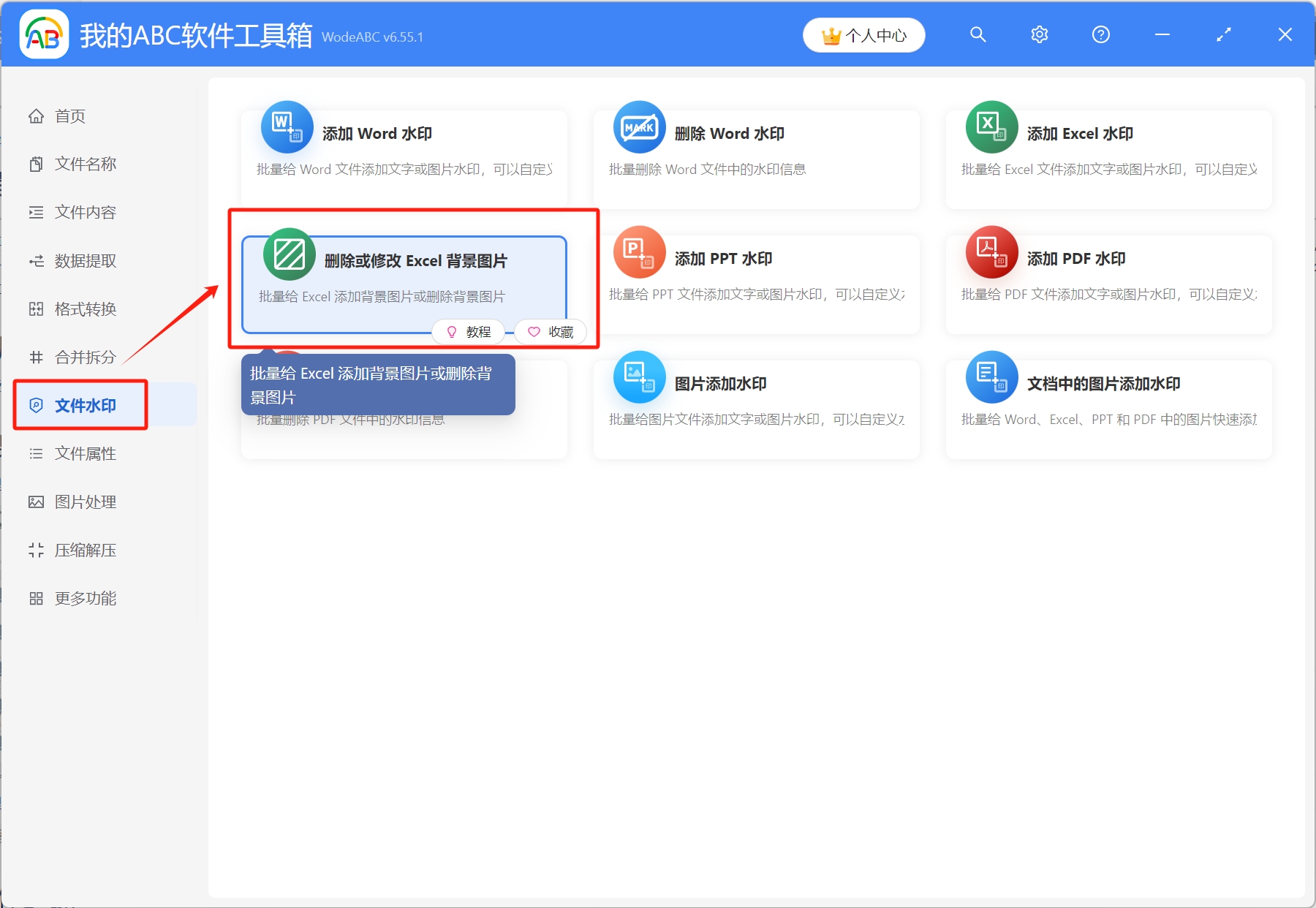
2.選擇待處理文件。 將需要刪除背景圖片的Excel表格導入工具箱,可以通過添加文件、從文件夾中導入文件、將待處理文件拖放到工具箱,這三種方式進行添加,添加完成後,進入下一步。
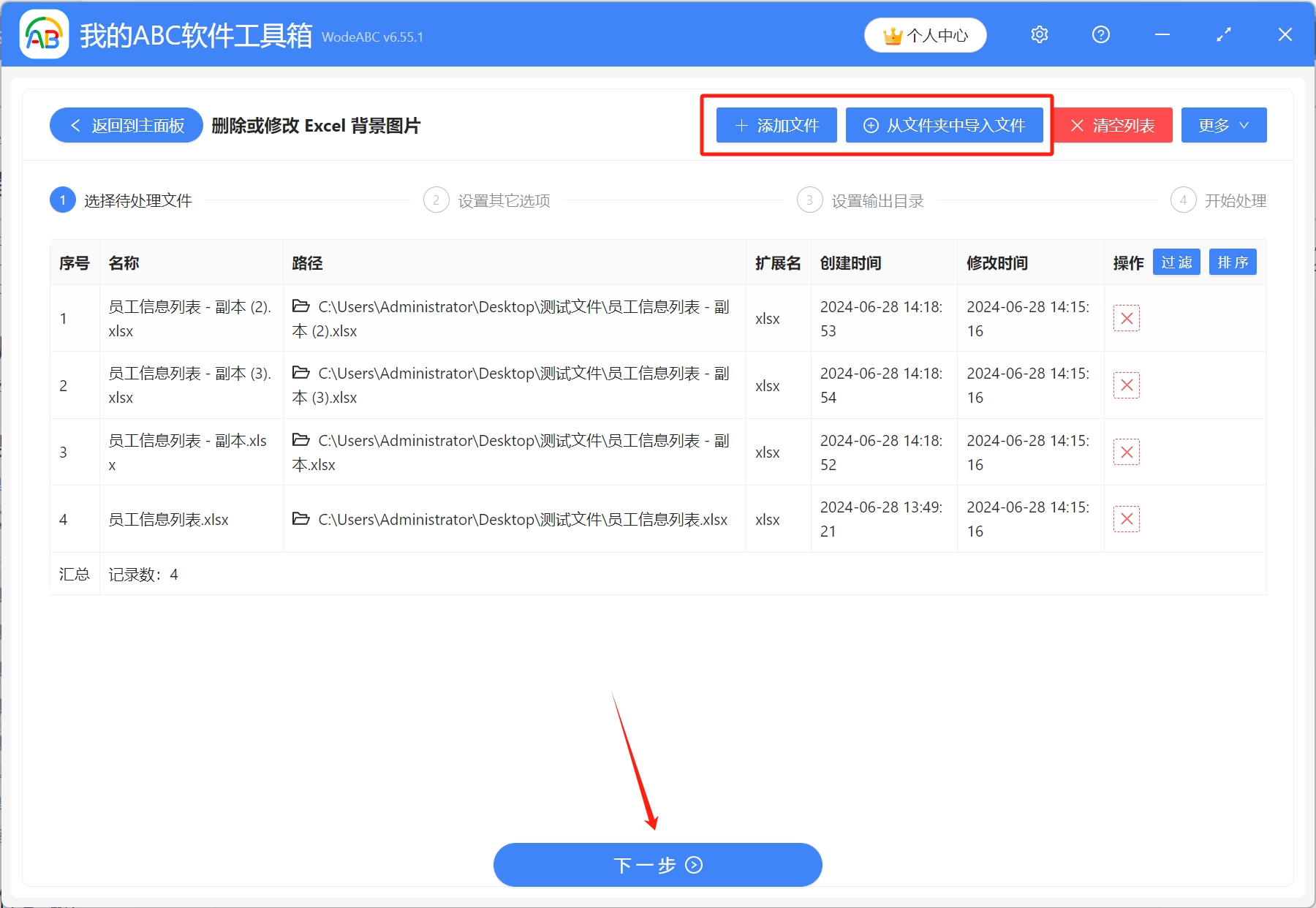
3.設置其他選擇。 這裡我們選擇刪除背景圖片即可。
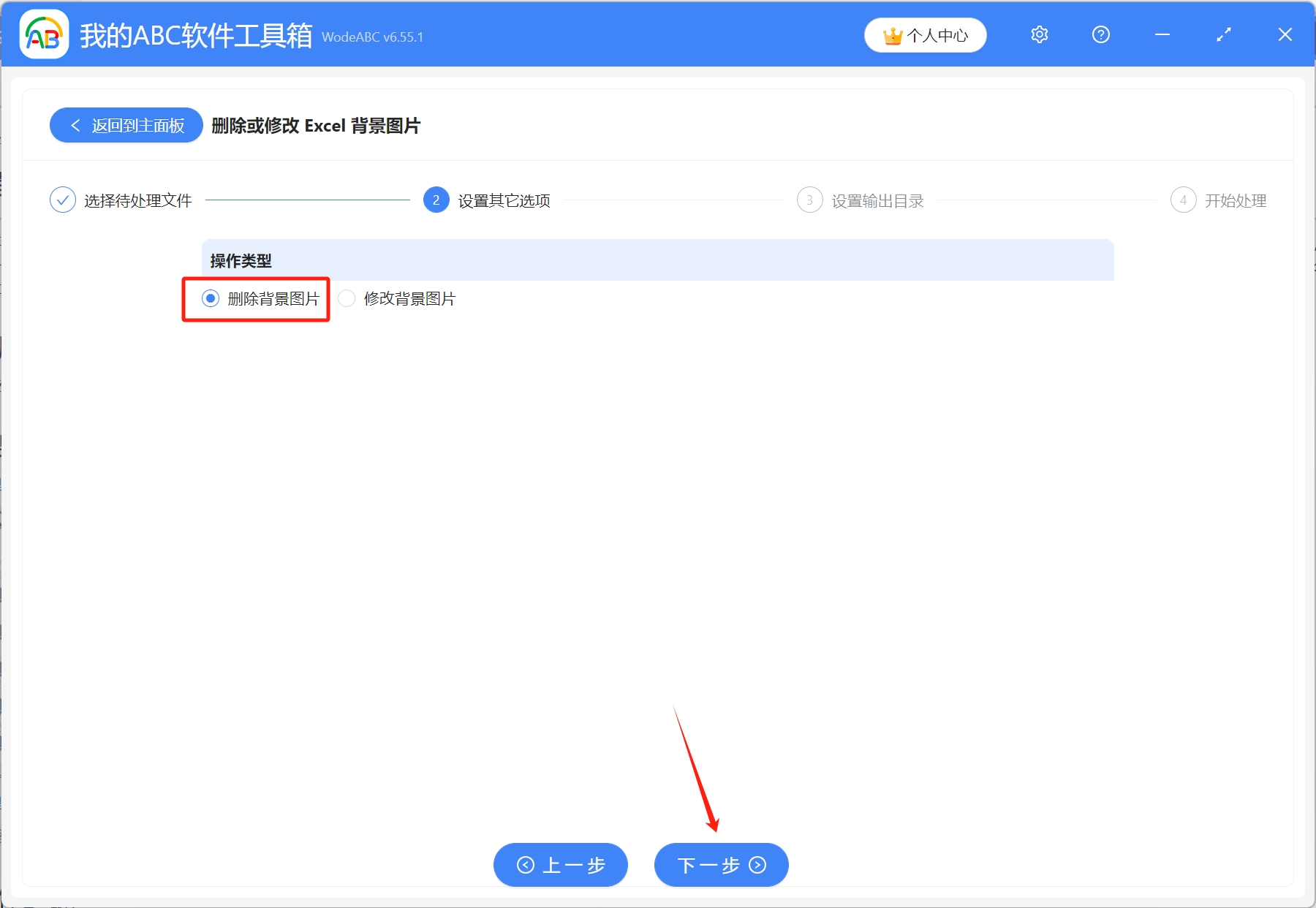
4.設置輸出目錄。 點擊瀏覽,選擇文件保存路徑,設置完成後,開始處理。
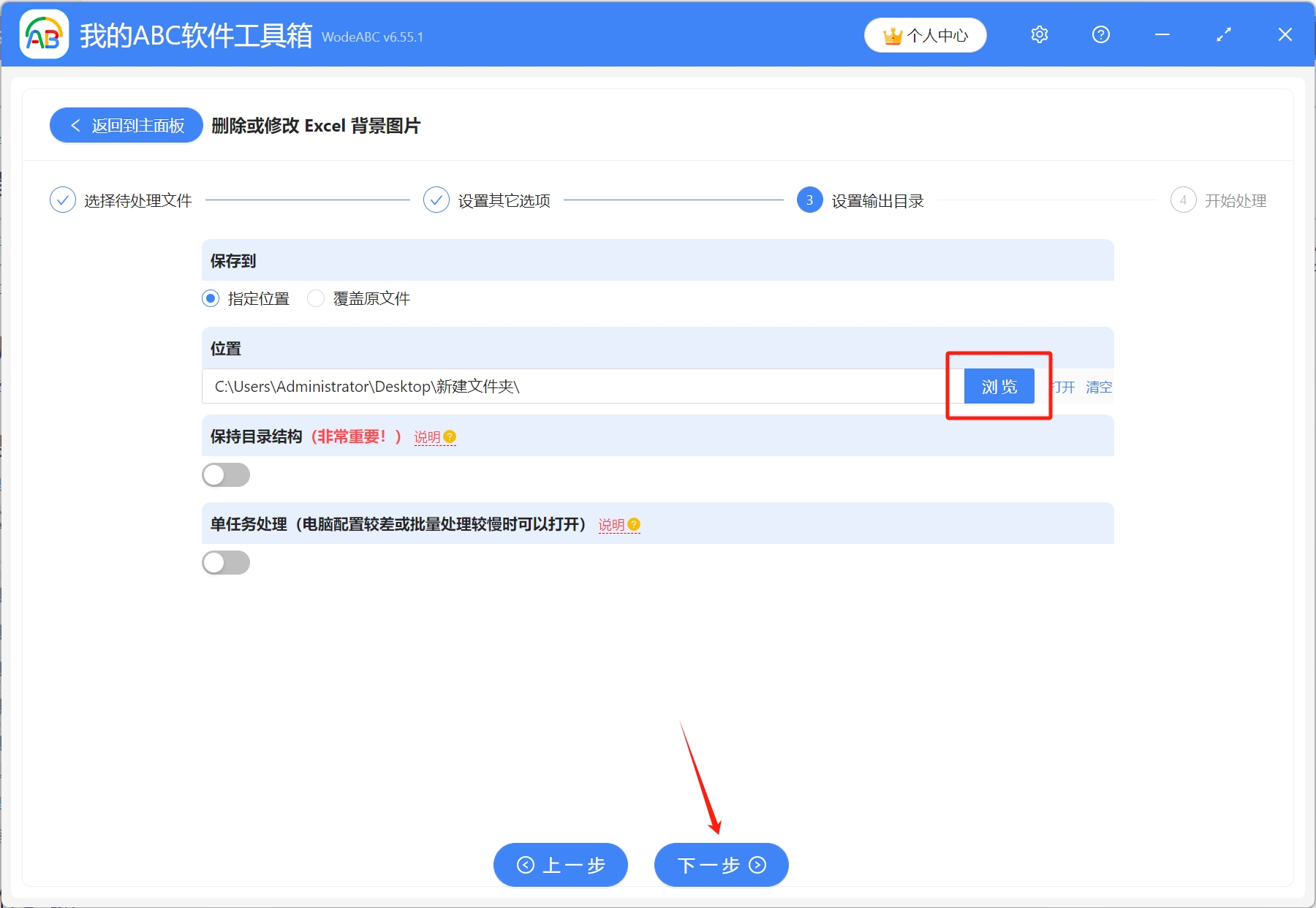
5.稍作等待,等到處理完成字樣出現,則表示所有Excel表格中的背景圖片已經批量刪除了。